FXGTの口座開設は公式ホームページから5ステップ・3分ほどで完了します。
ライブ口座の新規登録は無料で、口座開設後に本人確認(アカウント認証)を済ませると15,000円分のボーナスクレジットを受け取ることができます。
本記事では、FXGTの口座開設方法と本人確認から口座有効化までの手順を写真つきで分かりやすく紹介します!
FXGTは海外FXおすすめ比較ランキングで第2位を獲得している、日本人トレーダーに非常に人気のある海外FX業者です。

FXGTでは、期間限定で15,000円分の口座開設ボーナスがもらえるキャンペーンを開催中です!
口座開設後に本人確認を完了すると、15,000円分の資金でFXGTを無料体験できます。
キャンペーンは4月30日までの期間限定なので、ぜひ早めにFXGTで口座開設して取引してみてくださいね!
\ 15,000円分のトレード資金がもらえる! /
FXGTで口座開設するときに必要な書類

FXGTで新規口座開設を開設するときに、提出するべき本人確認書類が2種類あります。
具体的に、FXGTの口座開設時に必要な書類は「身分証明書」と「現住所確認書類」の2つです。
それぞれ本人確認書類として提出できるものが決まっているので、実際にFXGTで口座開設する前に準備しておきましょう!
身分証明書
- パスポート(顔写真が載った全体ページ)
- 自動車運転免許証(両面)
- マイナンバーカード(両面)
- 在留カード/ 特別永住者証明書(両面)
上記の中から1つを選択し、FXGTに提出する必要があります。
現住所確認書類
- 過去3ヶ月以内に発行された水道・ガス・電気・通信の請求書
- 受取人の氏名、住所、発行日、過去3ヶ月の取引履歴が記載されている銀行取引明細書
- 銀行残高明細書(署名入り/過去6ヶ月以内)
- 納税通知書(過去6ヶ月以内)
- 税金に関する政府発行の書簡(過去6ヶ月以内)
- 住宅保険書類(過去6ヶ月以内)
- 市区町村や警察署等発行の住民票(過去6ヶ月以内)
- 住所が手書き記載ではない健康保険証(過去6ヶ月以内)
現住所確認書類も、上記の中から1つを選択してFXGTに提出する必要があります。
なお「提出書類は原本であること」「カラーの画像であること」「書類の四隅が画像に収まっていること」といった条件もあるので注意しましょう。
それでは、実際にFXGTの新規口座開設手順を見ていきましょう!
\ 15,000円分のトレード資金がもらえる! /
FXGTの口座開設手順【新規登録のやり方】

FXGTの口座開設手順・新規登録のやり方を紹介します。
まずはFXGTの口座登録ページを開きましょう!
STEP1:口座開設フォームを入力する

FXGTの口座登録ページを開いたら、上から順番に登録フォームを入力していきましょう!
それぞれの内容について、簡単に補足しておきますね。
| 入力する項目 | 内容 |
|---|---|
| フルネーム | フルネームをローマ字で入力します。 |
| メールアドレス | 有効なメールアドレスを入力します。 |
| パスワード | 大文字・小文字・数字を使ってパスワードを入力します。 |
| 居住国 | 現在お住まいの国を選択します (日本ならJapanと入力) 。 |
すべて入力できたら、さいごに同意事項にチェックを入れて「アカウント作成」を押しましょう!
STEP2:メール認証を行う

FXGTの口座開設ページで「登録」ボタンを押すと、上の写真のように「メール認証のお願い」というEmailが届きます。
本文に「メール認証を行う」という青いボタンがあるので、クリックもしくはタップしましょう!
STEP3:FXGTのマイページにログインする

「メール認証を行う」を押すと、続けて「おめでとうございます。アカウントが有効化されました」という画面が表示されます。
さらに「ログインページに移動」を選択すると、上の写真のようなログインページが出てきます。
STEP1で入力したメールアドレスとパスワードを使って、FXGTのマイページにログインしましょう!
STEP4:MT4・MT5口座を開設する
FXGTのマイページにログインすると「MT4/MT5口座を開設する」という画面が表示されます。
口座の詳細を選択して、実際にライブ口座を開設しましょう!

まずは取引口座で「ライブ」を選択しましょう。

続いて、取引プラットフォームを選択しましょう!
利用したい取引ツールを「MT5(MetaTrader 5)」と「MT4(MetaTrader 4)」から選択します。

続いて、口座タイプを選択しましょう!
現在、FXGTでは合計5種類のなかから口座タイプを選ぶことができます。初めてFXGTで口座開設するなら、おすすめは最もベーシックな口座タイプである「Standard+(スタンダードプラス)口座」です。
なお、FXGTの口座タイプについてはFXGTの口座タイプ全5種類を比較で解説しているので、より詳しく知りたい方は参考にしてみてください。

続いて、口座のレバレッジを選択します。FXGTでは、口座のレバレッジを5倍から最大1,000倍の範囲で選択可能です。
後からレバレッジの変更も可能なので、ひとまず1,000倍を選択することをおすすめします!

続いて、口座の基軸通貨を選択します。基軸通貨とは、入金や出金・取引の証拠金として使う通貨の種類のことです。
日本在住の方であれば、もっとも簡単に入金できる日本円(JPY)がおすすめです。

上の写真のように「下記の情報は(メールアドレス)に送信されました。」と表示されれば、口座開設は完了です!

MT4・MT5口座の開設が完了すると、FXGTから「新規取引口座の作成が完了しました」というメールが届きます。
メール内には、取引プラットフォームであるMT5(もしくはMT4)のログインに必要な口座番号やサーバー名が記載されています。
メールは失くさないように、お気に入り登録やフラグを付けておくことをおすすめしますよ!
MT4・MT5口座を開設する流れは以上になります。
STEP5:本人確認書類をアップロードする
MT4・MT5口座を開設したら、続けて本人確認書類をアップロードして口座を有効化しましょう!
なお、本人確認(アカウント認証)が完了しないと15,000円分の口座開設ボーナスを受け取ることができません。未入金でトレードを始めるためにも、ノンストップで本人確認まで終わらせてしまうことをおすすめします。
実際に本人確認書類をアップロードして口座を有効化するまでの手順は、次のとおりです。

FXGTのマイページに表示されてている「アカウント認証はこちらから」に進みます。

上の写真のように、個人情報を入力する画面が開きます。
お名前や生年月日・身分証のIDなど、上から順番に埋めていきましょう!

続いて、上の写真のように投資家としての情報をタブ形式で選択します。
なお、年収や純資産額が低くて口座開設できない、といったことはないのでご安心ください!
選択できたら、右下の「書類のアップロードを進める」を押しましょう。

画面の説明に従いながら、本人確認書類をアップロードします。
なお、免許証やマイナンバーカード・外国人登録証を提出する場合は、両面の写真をアップロードしましょう。
パスポートの場合は、顔写真が写っているページのみアップロードします。

続いて、現住所確認書類をアップロードします。
クレジットカードの利用明細書や公共料金の請求書・住民票などが有効です。
アップロードが終わったら、右下にある「認証を送信する」をクリックもしくはタップしましょう!

本人確認書類を提出後、最短30分・長くても1営業日以内には「アカウント認証が完了しました」というメールが届きます。
マイページの右上に緑色のチェックマークが表示されていれば、本人確認と口座の有効化は完了ですよ!
本人確認が完了すれば、開設したMT4・MT5口座に自動で15,000円分のボーナスが反映されます。
ボーナスを使って、ぜひリスク0でトレードを始めてみてくださいね!
\ 15,000円分のトレード資金がもらえる! /
FXGTで口座開設するときの注意点

FXGTで口座開設するときに注意するべきことがいくつかあります。
今回は、次の5点にしぼって解説します!
それぞれ順番に見ていきましょう。
複数アカウントでの口座開設は規約違反
まず1つ目の注意点は「複数アカウントでの口座開設は規約違反」であることです。
FXGTで口座開設できるのは、1人につき1つのメールアドレスで1回だけです。別のメールアドレスを使って複数アカウントで口座開設するのは利用規約違反となります。
口座開設ボーナスも1人1回しか受け取ることはできません。不正をしようとしてもIPアドレスなどで必ずばれるので、絶対にやらないようにしましょう!
キャッシュバックサイト経由だとボーナスがもらえない
続いて、2つ目の注意点は「キャッシュバックサイト経由だとボーナスがもらえない」ことです。
FXGTの口座開設方法についてネットで調べていると、取引ごとに現金が還元される「キャッシュバックサイト」での口座開設をすすめているところがあります。
例えばTariTali(タリタリ)などはトレードごとにキャッシュバックを受け取れますが、その代わりに口座開設ボーナスや入金ボーナスなどの全キャンペーンが対象外となってしまいます。
FXGTの特徴は豪華なボーナスです。キャッシュバックサイトからの口座開設は後からでもできるので、まず最初はボーナスがすべてもらえるFXGTの公式サイトから口座開設することをおすすめします!
口座開設ボーナスは登録後30日間取引がないと消滅する
続いて、3つ目の注意点は「口座開設ボーナスは登録後30日間取引がないと消滅する」ことです。
FXGTでは、口座開設することで取引に使えるボーナスクレジットを誰でも受け取ることができます。一方でこの口座開設ボーナスは、アカウント登録後30日間になにも取引がないと自動的に消滅してしまいます。
せっかくリスク0でトレードを始められるチャンスなので、口座開設ボーナスが消滅してしまう前に必ず使いましょう!
ライブ口座は90日間放置すると休眠・手数料が発生する
続いて、4つ目の注意点は「ライブ口座は90日間放置すると休眠・手数料が発生する」ことです。
FXGTのライブ口座は、口座残高がある状態で90日間ログインや取引をしないと休眠状態に入ります。そして休眠口座は、残高から毎月10ドル(約1,400円)の口座維持手数料が引かれます。
口座の維持費は残高が0になるまで引かれ続けるので、ただ現金を捨ててしまうことになってしまいます。
もしFXGTの口座を長期間使う予定がない場合は、必ず残高をすべて出金するようにしましょう!
口座削除はサポートに問い合わせる

さいごに、5つ目の注意点は「口座削除はサポートに問い合わせる」ことです。
FXGTでは、一度開設した口座を自分で削除することはできません。口座削除は、FXGTのサポートデスクに問い合わせる必要があります。
FXGTのマイページにある「サポート」から、口座削除したい旨を伝えましょう!
\ 15,000円分のトレード資金がもらえる! /
FXGTの口座開設・新規登録に関するよくある質問と回答
【まとめ】FXGTの口座開設方法と本人確認手順
FXGTの口座開設方法と本人確認手順を紹介してきました。
FXGTは現在、15,000円分の口座開設ボーナスがもらえるキャンペーンを開催中です。ボーナスを使った取引で利益が出れば、利益分のみではあるものの出金可能です。
リスク0で稼げるチャンスなので、ぜひFXGTで口座開設してトレードしてみてくださいね!
\ 15,000円分のトレード資金がもらえる! /
本記事は以上になります。



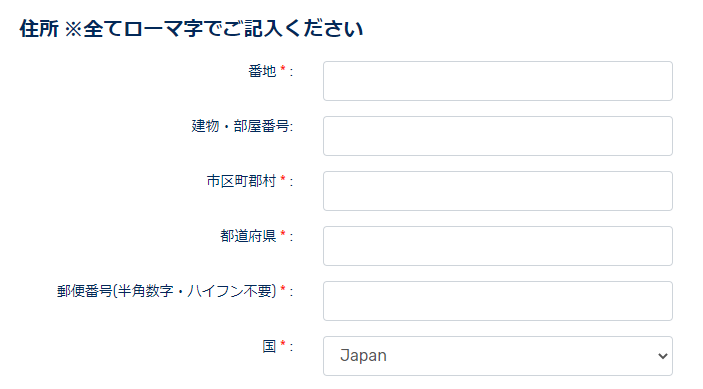
コメント